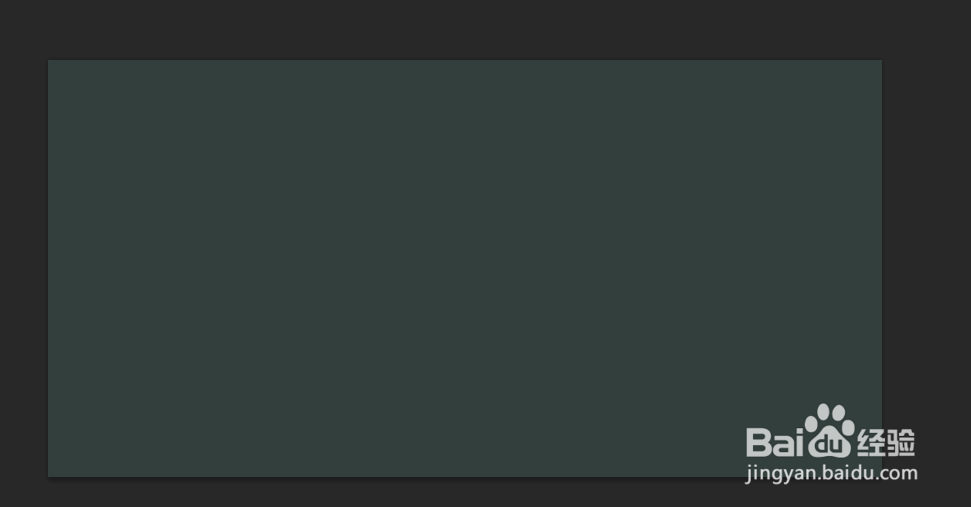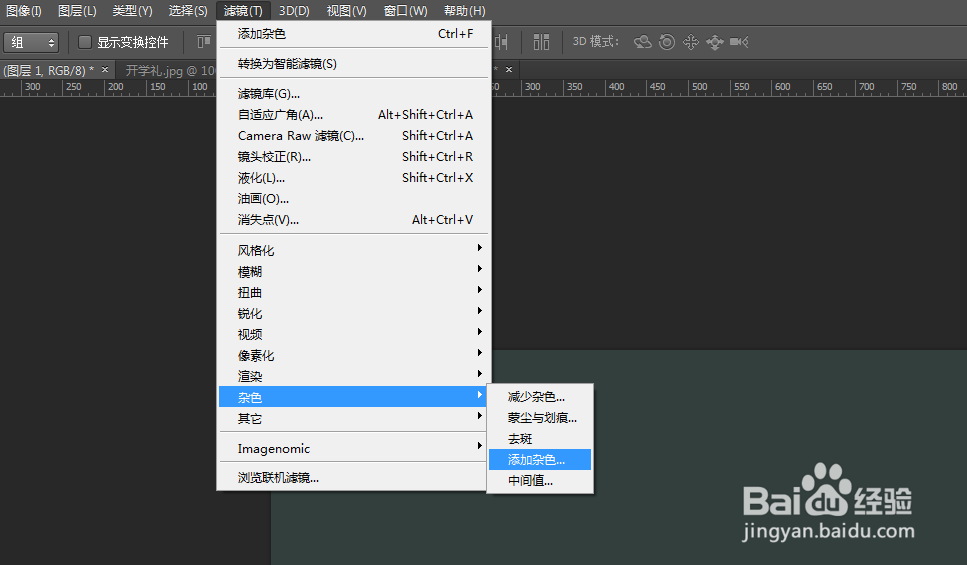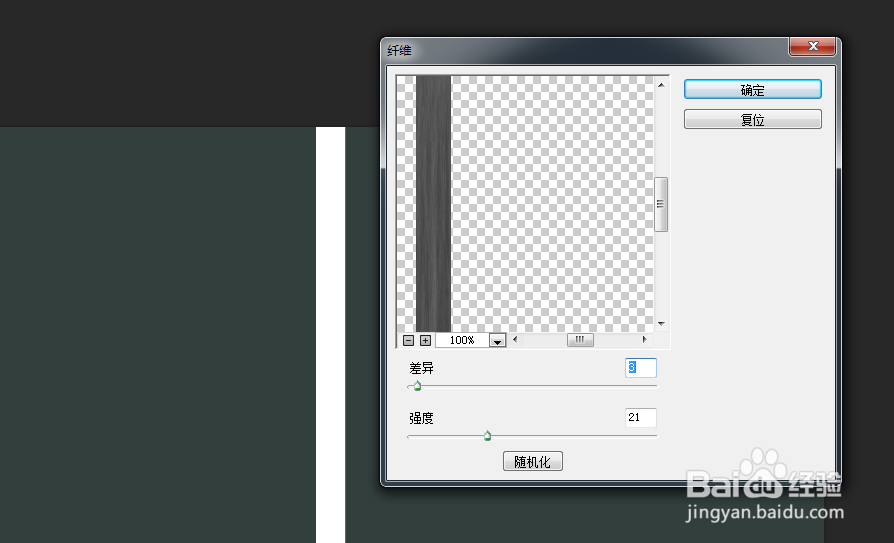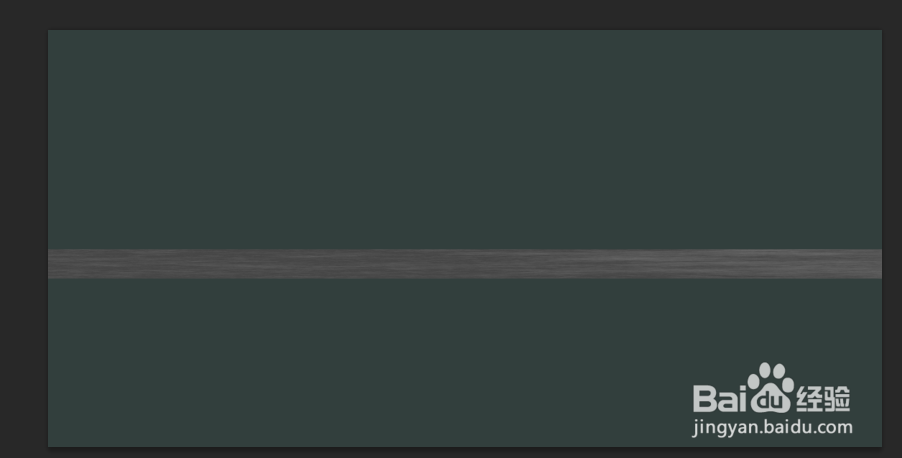1、打开ps,ctrl+n新建文件 新建图层,填充一个深绿的颜色
2、点击“滤镜”—“杂色”—“添加杂色”参考如下
3、接下来做黑板的边框,选择“矩形工具”,因为我新建的文件大小为1000*500,因此画一个35*1000的矩形
4、点击“滤镜”—“渲染”—“纤维” 参考如下,点击“随机化”的按钮选择合适的纤维形状
5、完成后,将它旋转90度放平,然后开始给它上色。“ctrl+u”打开色相\饱和度,参考值如下
6、给它也添加杂色,方法如上。接着将它放在黑板的上面,照此方法做其余三个边框,也可以选择复制旋转完成
7、将四个边框“ctrl+e”合并,双击图层,为它添加投影和内发光的效果
8、完成。